استخراج ملفات من هاتف شاشته سوداء

استخراج ملفات من هاتف شاشته سوداء يتم بعد طرق سهلة وبسيطة، وذلك يرجع إلى الأسباب العديدة التي يمكن أن تكون نتيجتها شاشة سوداء، ولكن ما يهم هو البيانات التي يتم الاحتفاظ بها على الجهاز فقد تكون منذ أعوام، وهذه ما قد يتسبب في الضيق للعديد من الأشخاص، ومن خلال موقع زيادة سنساعدكم في استرجاع البيانات.
استخراج ملفات من هاتف شاشته سوداء
على الرغم من التطور التكنولوجي في الأعوام الأخيرة إلا أنه حتى الآن لم يستطع أحد النجاة من حدوث شاشة سوداء في هاتفه، وسنحاول عرض طرق متعددة يمكن استخدامها من أجل استرداد بيانات من الهاتف الذكي في حال كان معطل:
1- استرجاع البيانات باستخدام كابل البيانات
يمكن للمستخدمين أن يقوموا باسترجاع البيانات في الهاتف الذكي، من خلال الخطوات الآتية:
- توصيل هاتفك الذكي بالحاسوب الخاص بك.
- سيظهر على شاشة الحاسوب وجود ملف جديد.
- فتح الملف.
- ستظهر لك جميع البيانات التي كانت على جهاز الهاتف الذكي.
اقرأ أيضًا: كيف أعرف أن شاشة الموبايل أتحرقت؟
2- استرجاعها باستخدام كارت الذاكرة الخارجي
يمكنك استرجاع بياناتك بكل سهولة في حال كنت تقوم بالاحتفاظ بها على الذاكرة الخارجية:
- استخراج كارت الذاكرة الخارجي من الهاتف.
- وضعه في المكان المخصص له في الحاسوب.
- سيظهر على شاشة الحاسوب وجود ملف جديد.
- فتح الملف.
- ستظهر لك جميع البيانات التي كانت على جهاز الهاتف الذكي.
ملاحظة: هذه الطريقة مناسبة للهواتف الأندرويد فقط أما هواتف الآيفون فليس لديهم هذه الإمكانية، لكن من الممكن استخدام طريقة أخرى.
3- استرجاع البيانات عن طريق البريد الإلكتروني
يمكن للمستخدمين استرجاع بيانات هواتفهم الذكية باستخدام البريد الإلكتروني الذي قاموا بإنشائهم أثناء فتحهم للجهاز لأول مرة، وذلك من خلال الخطوات الأتية:
- الأندرويد: عند استخدام الهاتف لأول مرة فإنه يقوم بطلب إنشاء بريد إلكتروني، إذا قمت بفتح هذا البريد على جهاز آخر أو على الحاسوب فستظهر بياناتك بكل سهولة.
- IOS: في هواتف الآيفون لا يفتح الهاتف إلا باستخدام البريد الإلكتروني الخاص بالايكلود، لذلك يمكن استعادة كافة البيانات من خلال القيام بفتحه من جهاز آخر.
وجب التنويه إلى أهمية التأكد من طلب عمل نسخ احتياطية على ايكلود وجوجل للاحتفاظ بالبيانات الخاصة بك.
استخراج ملفات من هاتف شاشته سوداء باستخدام برامج
يستطيع المستخدم أن يقوم بعمل استرجاع للبيانات الخاصة به باستخدام بعض البرامج التي يتم تحميلها على الحاسوب، وبعد أن يتم تثبيت البرنامج يتم توصيل الهاتف ليبدأ في استرجاع بياناته من الهاتف التالف:
1- برنامج DroidKit
يمكنك البرنامج من استعادة الملفات المحذوفة واسترجاعها في حال تعطل هاتفك الذكي، عن طريق الخطوات الآتية:
- الدخول إلى موقع DroidKit مــــن هنــــــــا.
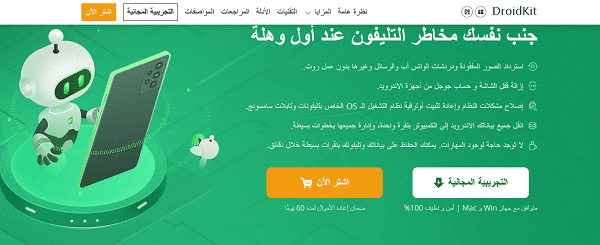
- الضغط على التجربة المجانية.
- تثبيت البرنامج.
- النقر على استعادة البيانات المفقودة.
- اختيار الاستعادة السريعة من جهاز أندرويد.
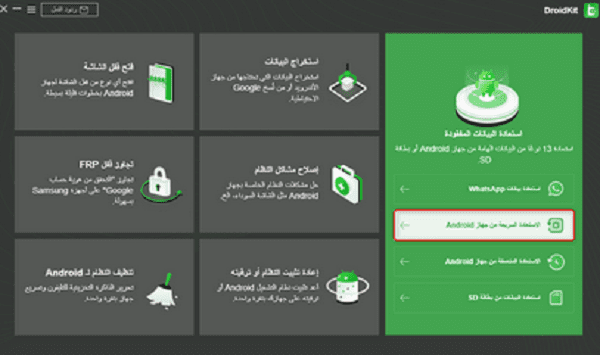
- سيضع أمامك مجموعة من الاختيارات.
- قم باختيار ما تريد استعادته من الجهاز.
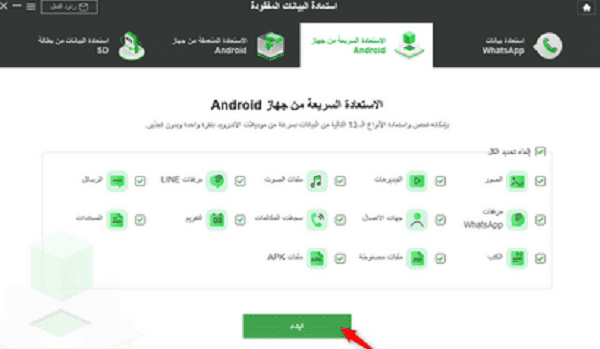
- توصيل الهاتف الذكي.
- ستظهر لك جميع البيانات بما في ذلك المحذوف منها.
- حدد الملفات التي تريد استرجاعها.
- النقر على إلى الجهاز.
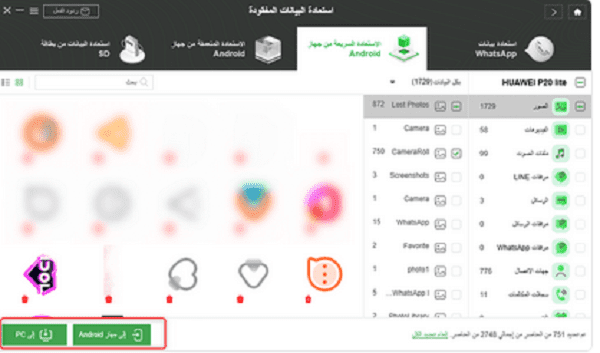
- وجود جميع البيانات على جهاز الحاسوب.
اقرأ أيضًا: سبب أن شاشة اللابتوب سوداء والجهاز شغال
2- برنامج PhoneRescue
أحد البرامج التي تساعد في استخراج ملفات من هاتف شاشته سوداء، فبرنامج PhoneRescue، يعمل على القيام باستعادة الملفات التي من الممكن أنه تم حذفها بقصد أو عن طريق الخطأ ويمكن ذلك من خلال الخطوات الآتية:
- الذهاب إلى موقع PhoneRescue مــــن هنــــــــا.

- الضغط على الجهاز نوع نظام التشغيل الخاص بجهازك.
- تثبيت البرنامج على الحاسوب.
- توصيل الهاتف الذكي.
- تحديد الملفات التي ترغب في استردادها.
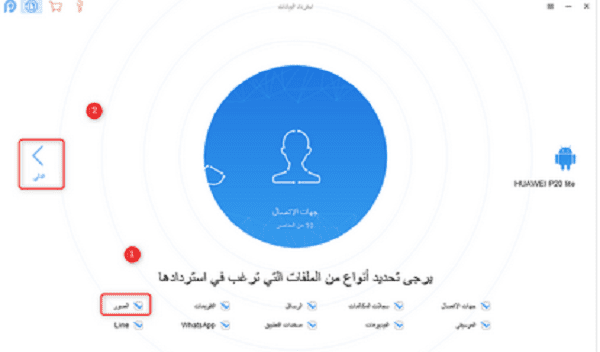
- النقر على إلى الجهاز.
- وجود جميع البيانات على جهاز الحاسوب.
استخراج ملفات من هاتف آيفون شاشته سوداء
إذا كان المستخدم قد قام بعمل نسخ احتياطي للهاتف الخاص بك من خلال برنامج الآيتونز، فإنه يمكنك أن تسترجع بياناتك من خلال توصيل الهاتف بالحاسوب والقيام بفتح البرنامج واسترجاع جميع البيانات الخاصة بالهاتف.
أسباب حدوث شاشة سوداء في هواتف الأندرويد
بعد أن تعرفنا على طريقة استخراج ملفات من هاتف شاشته سوداء، يمكننا القول إن هواتف الأندرويد يعرف عنها ظهور شاشة سوداء بشكل مفاجئ وذلك لأسباب عديدة، قد تكون تلك الأسباب هي:
- البطارية الفارغة، وعدم تواجد طاقة كافية لتشغيل إضاءة الهاتف لذلك تظهر للمستخدم فورًا شاشة سوداء.
- قيام بعض المستخدمين بتثبيت مجموعة برامج من مواقع أو متاجر مجهولة الهوية.
- تغيير نظام التشغيل الخاص بالهاتف قد يؤدي إلى تكرار حدوث الشاشة السوداء.
- امتلاء الذاكرة الداخلية الرئيسية للجهاز وعدم وجود مساحة آمنة للبيانات الخاصة بالجهاز.
- تغيير البطارية إلى أخرى غير أصلية مما يجعل ظهور المشكلة أسرع.
- شحن الهاتف أكثر من مرة متتالية من جهاز الكمبيوتر.
- من الممكن أن يكون السبب هو ترك الهاتف في الشاحن حتى بعد امتلائه.
- تعرض الهاتف للحرارة العالية قد يؤدي إلى ظهور مشكلة الشاشة السوداء.
- استخدام بعض ملفات الروم المعدلة.
خطوات التحقق من سلامة الشاشة
يمكن التحقق من سلامة الشاشة من خلال عدة الخطوات، وهي:
- فحص الشاشة جيدًا والتأكد من عدم وجود شروخ أو كسور.
- نزع واقي الشاشة سواء الزجاجي أو الجيلاتيني.
- التخلص من أي ملصقات على الشاشة.
- نزع أجهزة الاستشعار التي تكون موجودة على الشاشة.
- التأكد من نظافة الشاشة.
طريقة عمل نسخة احتياطية من البيانات الخاصة بالهاتف الذكي
يحدث في الكثير من الأحيان أن يفقد المستخدم بياناته عن طريق الخطأ، لذلك قامت الشركات الناشئة لأنظمة التشغيل الخاصة بالهواتف الذكية بابتكار طريقة للحفاظ على نسخة احتياطية من تلك البيانات، عن طريق عمل الآتي:
1- أنظمة التشغيل الاندرويد
بعد التعرف على طرق استخراج ملفات من هاتف شاشته سوداء، الأفضل القيام بإنشاء نسخة احتياطية، والطريقة تتم من خلال خطوات هي:
- الانتقال إلى الإعدادات في الهاتف.
- اختيار الحسابات والنسخ الاحتياطي.
- الضغط على Samsung Cloud.
- سيطلب منك إعادة التحقق بخطوتين.
- قم بتحديد الأذونات التي تريدها.
- كتابة رقم الهاتف الذكي.
- الضغط على تحقق.
- ستظهر شاشة تخبرك مقدار مساحة التخزين المستخدمة حتى الآن.
- العودة إلى القائمة الرئيسية.
- الضغط على اسم المستخدم الخاصة بالجهاز.
- اختيار النسخ الاحتياطي لهذا الهاتف، إذا كنت تريد أن يتم نسخ البيانات يدويًا.
اقرأ أيضًا: كيفية إعادة ألوان الشاشة للحاسوب والهواتف
2- أنظمة التشغيل IOS
تسمح هذه الأنظمة لمستخدميها أن يقوموا بنسخ المعلومات من الأجهزة في حال تلفها أو في استبدالها وذلك من خلال الآتي:
- الانتقال إلى إعدادات الجهاز.
- اختيار اسم المستخدم.
- النقر على iCloud.
- الضغط على iCloud Backup.
- تفعيل هذه الخاصية.
- النقر على النسخ الآن.
- الانتظار حتى انتهاء العملية.
- يمكن ترك تفعيل النسخ ليقوم بإنشاء نسخ احتياطية يوميًا تلقائيًا.
أفضل الحلول الممكنة هو التأكد من أخذ نسخة احتياطية بشكل دوري ولو لمرة شهريًا، وهذا لأن تلف الهاتف قد ينشئ في لحظة غدر، ومن الأفضل عمل أكثر من نسخة في أكثر من جهاز مختلف.
